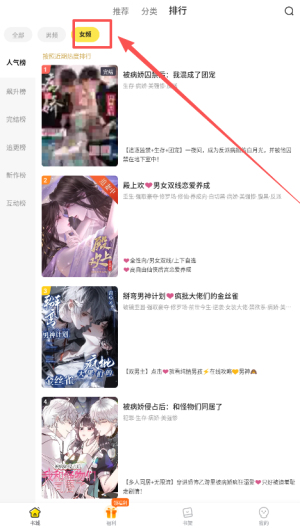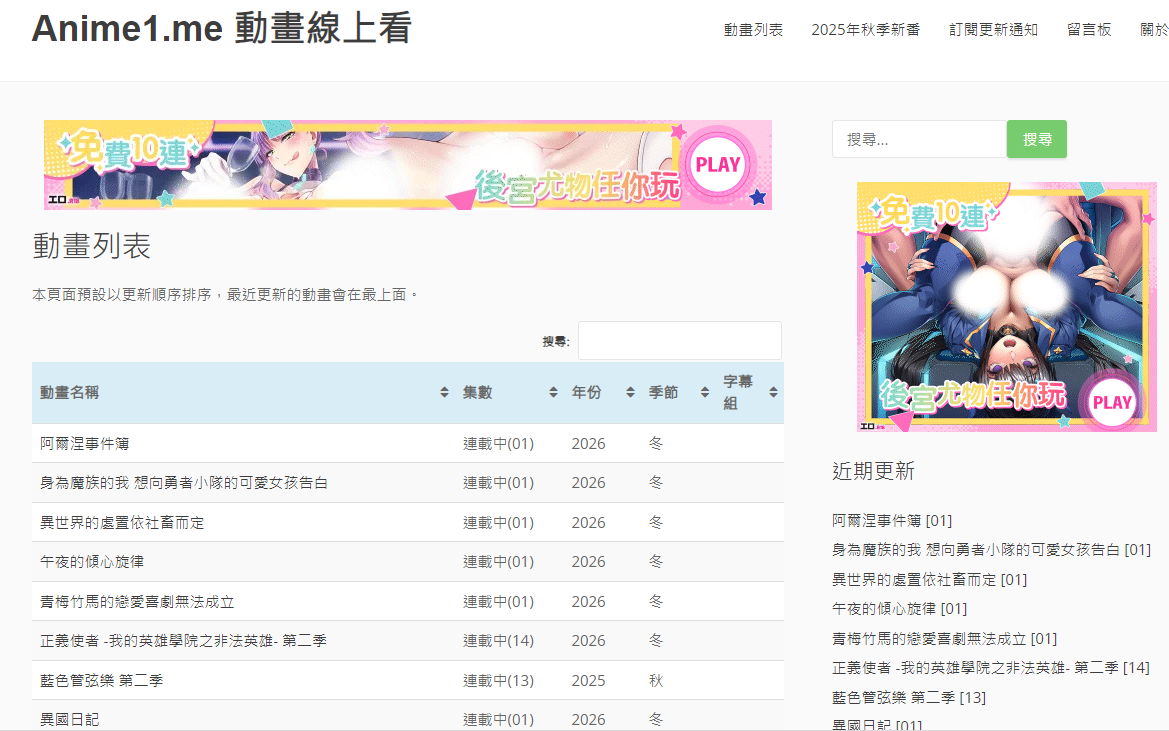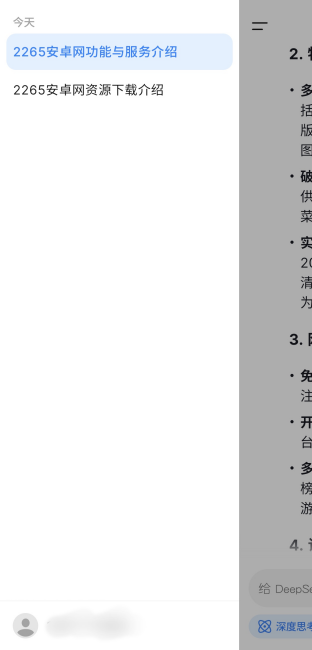在好签APP中,电子签名的管理和调用是高效完成文件签署的核心环节。景澄手游网景小侠为您详细解析“我的签名”的定位路径、功能扩展及使用技巧,助您快速掌握个性化签名的全流程操作。
一、签名查看与新建步骤详解
四大运营商强势助力,为你排忧解难 。0元包邮领取大流量卡,
1. 进入APP主界面
操作流程:
– 在手机桌面点击【好签】图标,进入主界面
– 确保已登录账号,未登录时需先完成注册/登录
2. 进入“我的签名”界面
关键路径:
– 点击底部导航栏【我】进入个人中心
– 在功能列表中选择【我的签名】或【签名和印章】选项
– 进入后即可查看已保存签名列表
3. 新建与管理签名
核心操作:
– 点击【新建签名】按钮,选择手写输入或上传图片
– 完成签名后√确认保存,自动加入列表
– 长按签名项可编辑/删除或设置默认签名
二、功能扩展与使用场景
| 功能 | 操作路径 | 适用场景 |
|---|---|---|
默认签名设置 | 长按签名→设为默认 | 快速签署常规文件 |
多签名管理 | 支持最多保存10个签名 | 区分个人/企业场景 |
历史记录 | 在【我的签名】查看 | 追溯历史签署版本 |
三、注意事项与进阶技巧
1. 签名规范建议
– 手写签名需清晰可辨,避免潦草
– 图片上传建议分辨率300dpi以上
– 企业用户可添加公章或法人章组合
2. 跨设备同步
– 签名数据自动同步至云端,需保持网络连接
– 首次使用新设备时需登录同一账号
3. 安全性保障
– 签名文件加密存储,仅本人可查看
– 重要文件签署前建议二次验证(如短信/指纹)
四、常见问题解答
Q:如何快速切换不同签名?
– 签署时直接在签名选择界面切换已保存的签名
Q:误删签名怎么办?
– 及时在回收站中恢复,7天内有效
Q:支持哪些签名格式?
– 手写、JPEG/PNG图片、PDF电子章均支持
五、结语
通过好签APP的“我的签名”功能,用户可轻松实现个性化签名的管理与调用,满足商务合同、个人文件等多样化需求。建议定期整理签名列表,并开启云端同步确保数据安全。关注景澄手游网办公工具专区,获取更多电子签名与文件管理技巧!

 景澄手游网
景澄手游网